Memuat turun Bacula Enterprise:
Imej ISO Bacula Enterprise boleh dimuat turun dari laman web rasmi Bacula Systems. Untuk memuat turun imej ISO Bacula Enterprise, lawati laman web rasmi Bacula Systems di https: // www.sistem baculas.com / cuba dan klik Muat turun Percubaan Sandaran Bacula Enterprise Sekarang.
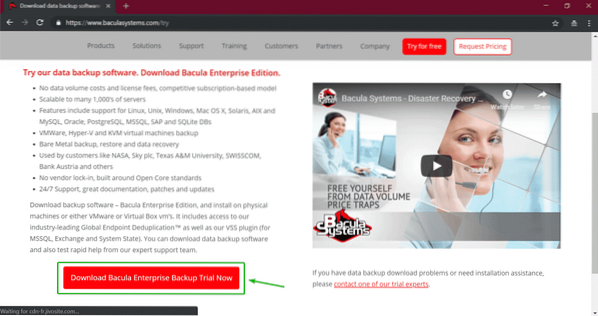
Sekarang, isi butiran dan klik Muat turun Percubaan.
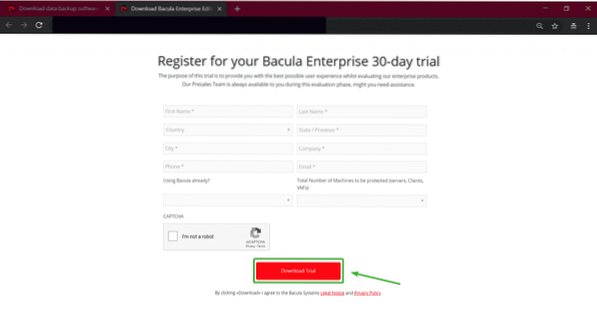
Sekarang, Bacula Systems akan menghantar pautan kepada anda dari mana anda boleh memuat turun gambar pemasang ISO Bacula Enterprise. Buka e-mel anda dan klik pada pautan muat turun. Kemudian, klik pada Muat turun ISO butang.
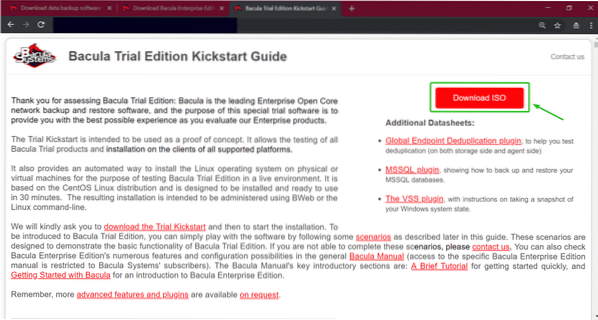
Sekarang, klik pada Imej ISO pautan seperti yang ditunjukkan dalam tangkapan skrin di bawah.
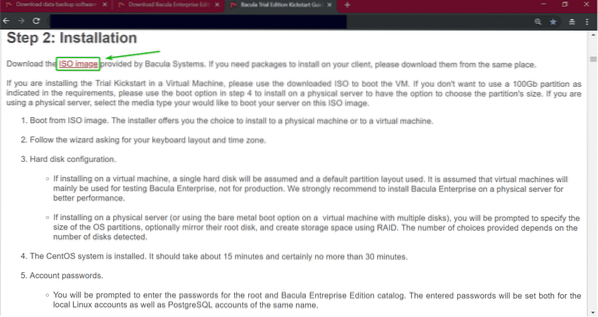
Penyemak imbas anda harus mula memuat turun gambar pemasang ISO Bacula Enterprise.
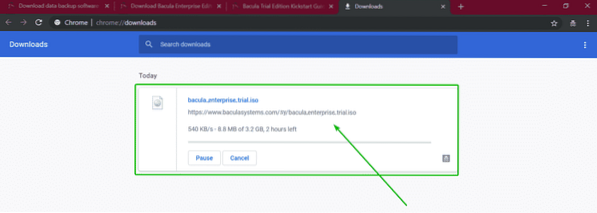
Membuat USB Bootable Bacula Enterprise:
Setelah memuat turun gambar ISO Bacula Enterprise, anda boleh menggunakan Rufus untuk membuat USB Bacula Enterprise yang dapat di-boot. Setelah anda mempunyai pemasang USB yang dapat di-boot Bacula Enterprise, anda boleh menggunakannya untuk memasang Bacula Enterprise di komputer / pelayan anda.
Anda boleh memuat turun Rufus dari laman web rasmi Rufus di https: // rufus.iaitu
Sekiranya anda ingin memasang Bacula Enterprise sebagai mesin maya VMware / VirtualBox, maka anda boleh menggunakan imej ISO secara langsung. Anda tidak perlu membuat pemacu ibu jari USB yang dapat di-boot dari Bacula Enterprise. Pilihan lain adalah membakar ISO ke cakera.
Memasang Bacula Enterprise:
Sebaik sahaja anda boot Bacula Enterprise dari gambar pemasang ISO atau pemacu ibu jari USB yang dapat di-boot, anda akan melihat menu GRUB berikut. Pilih Pasang pada Mesin Maya jika anda telah memasang pemasang Bacula Enterprise di mesin maya. Jika tidak, pilih Pasang pada Perkakasan Fizikal. Kemudian, tekan
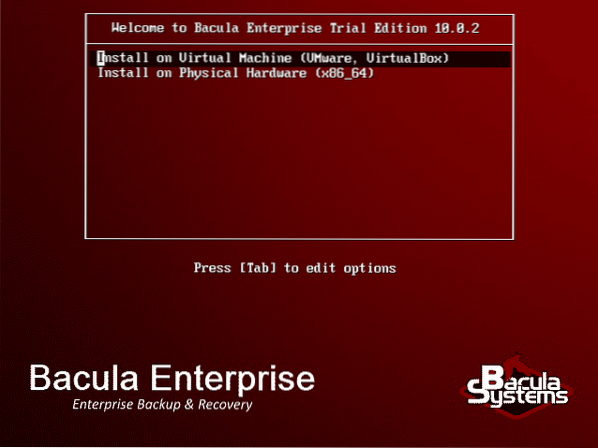
Bacula Enterprise sedang dimuat.

Sekarang, pilih okey dan tekan
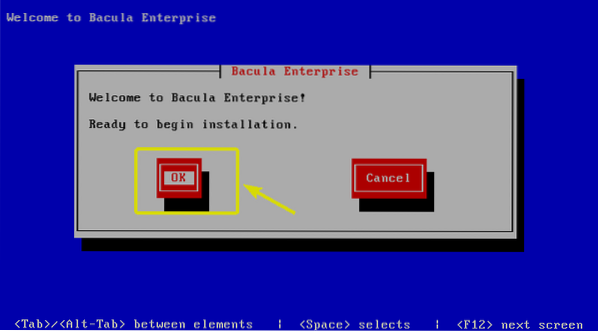
Tekan
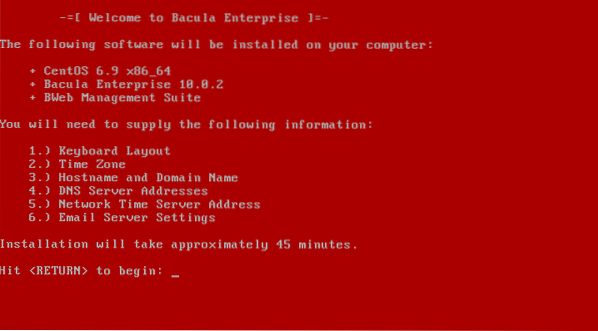
Sekarang, anda harus menetapkan susun atur papan kekunci anda. Beberapa kod peta kunci susun atur papan kekunci diberikan sebagai contoh. Contohnya, kod peta utama kita untuk Amerika Syarikat susun atur papan kekunci, uk untuk Inggeris dan lain-lain.
NOTA: Untuk lebih banyak kod peta utama, lawati akses https: //.topi merah.com / dokumentasi / en-us / red_hat_enterprise_linux / 6 / html / pemasangan_guide / s1-kickstart2-pilihan dan tatal ke bawah ke bahagian papan kekunci.
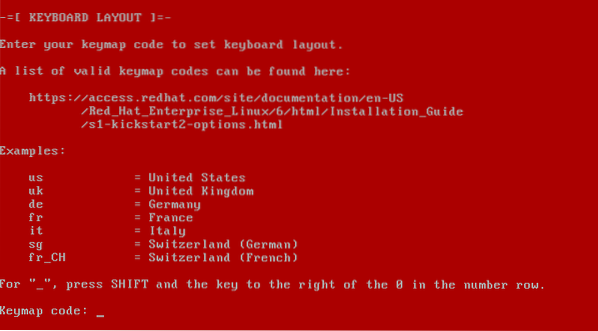
Sekarang, ketik kata kunci zon waktu dan tekan
Anda boleh mendapatkan senarai kata kunci zon waktu yang disokong di https: // en.wikipedia.org / wiki / List_of_tz_database_time_zones

Sekarang, semua peranti storan yang ada harus disenaraikan. Saya hanya mempunyai satu peranti storan sda bersaiz 300GB. Cukup ketik nama peranti storan tempat anda ingin memasang Bacula Enterprise dan tekan
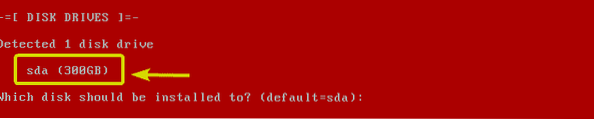
Sekarang, ketik jumlah ruang cakera yang ingin anda peruntukkan untuk direktori root (/) dalam GB dan tekan

Sekarang, taipkan ukuran pertukaran anda dalam GB dan tekan
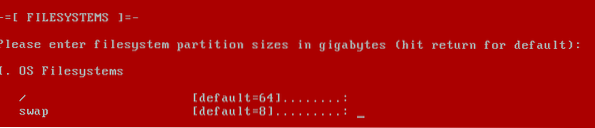
Sekarang, ketik jumlah ruang disk yang ingin anda peruntukkan untuk / var direktori dan tekan
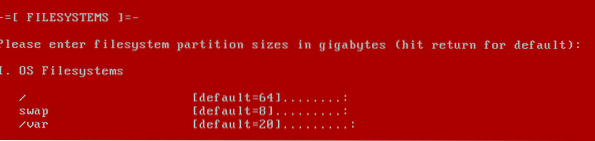
Sekarang, ketik jumlah ruang disk yang ingin anda peruntukkan untuk / memilih direktori dan tekan
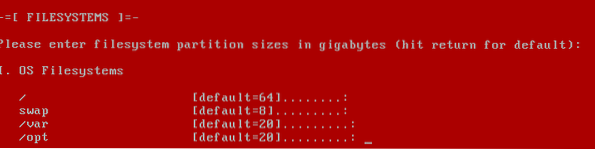
Sekarang, ketik jumlah ruang disk yang ingin anda peruntukkan untuk / tmp direktori dan tekan
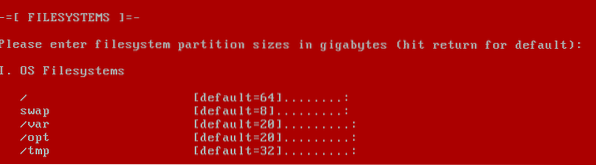
Sekarang, ketik jumlah ruang disk yang ingin anda peruntukkan untuk / katalog direktori dan tekan
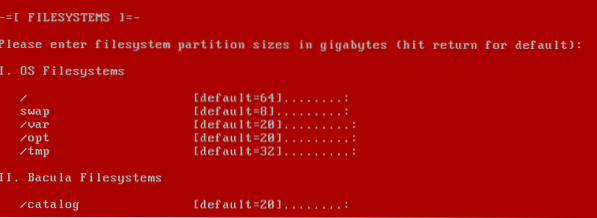
Sekarang, ketik jumlah ruang disk yang ingin anda peruntukkan untuk / opt / bacula / berfungsi direktori dan tekan
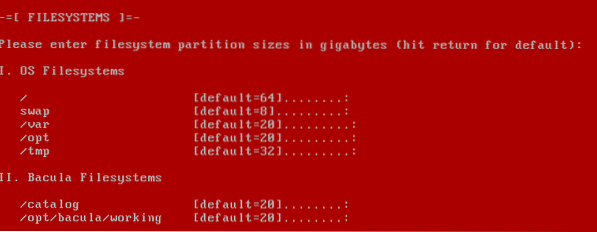
Seperti yang anda lihat, kira-kira 184 GB ruang cakera akan diperuntukkan untuk OS dan 116 GB ruang cakera masih tersisa untuk data. Tekan
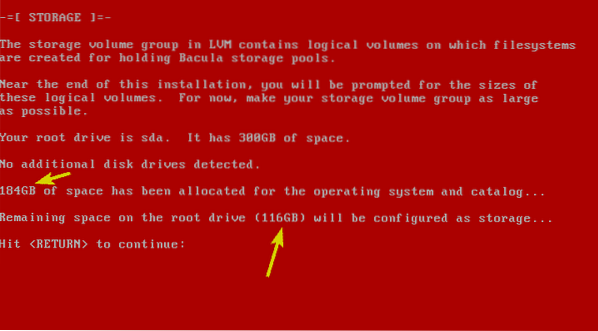
Pemasangan Bacula Enterprise harus dimulakan.
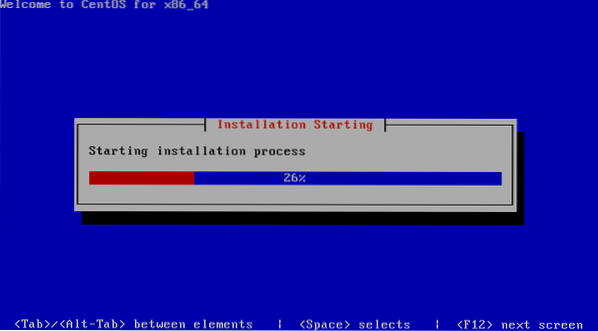
Semua pakej yang diperlukan sedang dipasang.
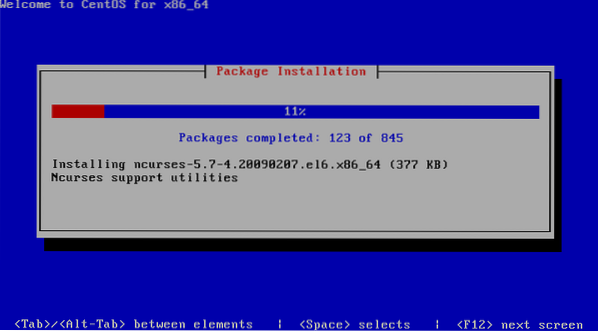
Bacula Enterprise sedang dipasang.
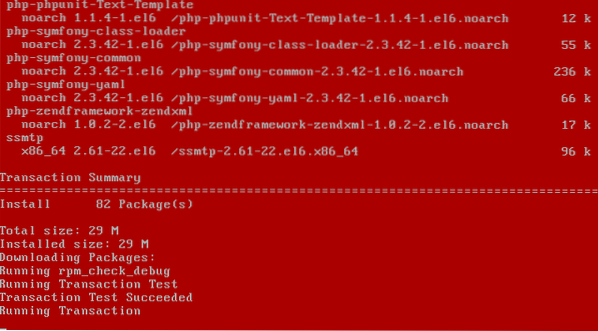
Sekarang, taipkan kata laluan untuk akar pengguna dan tekan

Sekarang, taipkan kata laluan untuk bacula pengguna dan tekan
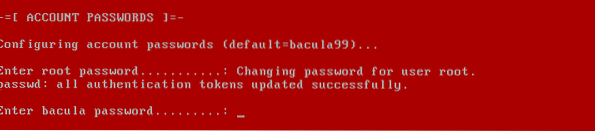
Sekarang, taipkan nama host untuk pelayan Bacula Enterprise anda dan tekan
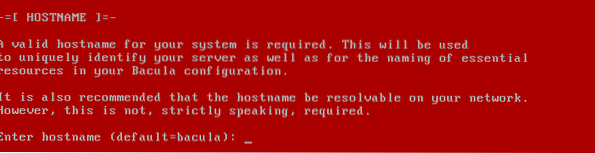
Sekarang, anda perlu mengkonfigurasi antara muka rangkaian. Untuk melakukannya, tekan y dan kemudian tekan
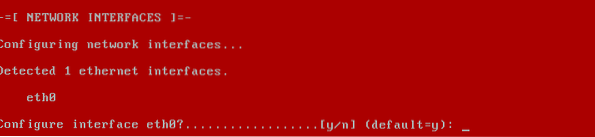
Sekiranya anda ingin menggunakan DHCP untuk mengkonfigurasi antara muka rangkaian, kemudian tekan y dan kemudian tekan
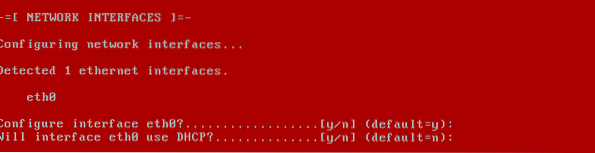
Sekiranya antara muka rangkaian ini adalah laluan lalai, kemudian tekan y dan kemudian tekan
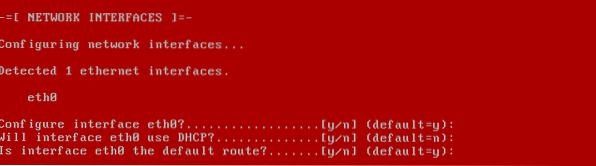
Sekiranya anda memutuskan untuk mengkonfigurasi rangkaian secara manual, maka anda perlu memasukkan alamat IP untuk rangkaian pada ketika ini dan tekan
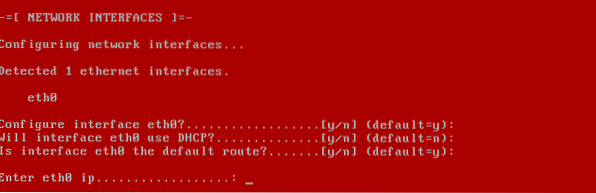
Kemudian, taipkan netmask dan tekan
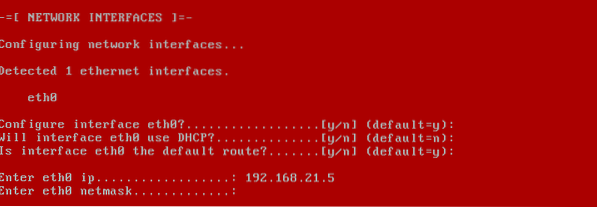
Sekarang, ketik pintu masuk lalai dan tekan
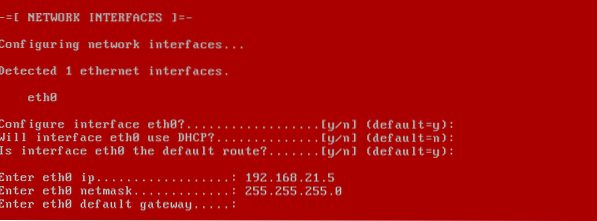
Sekarang, tekan y dan kemudian tekan
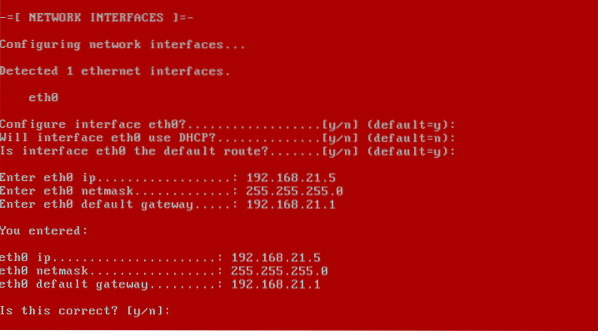
Sekarang, taipkan nama domain untuk pelayan Bacula Enterprise anda dan tekan

Sekarang, taipkan alamat IP pelayan DNS utama anda dan tekan

Sekarang, taipkan alamat IP pelayan DNS sekunder anda dan tekan

Sekarang, tekan y dan kemudian tekan
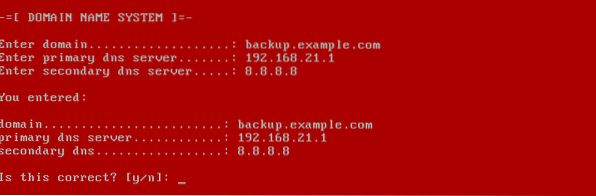
Sekiranya anda ingin mengkonfigurasi NTP, tekan y. Jika tidak, tekan n. Kemudian, tekan

Sekiranya anda ingin mengkonfigurasi e-mel, tekan y. Jika tidak, tekan n. Kemudian, tekan

Sekarang, ketik jumlah ruang cakera yang ingin anda peruntukkan untuk penyimpanan fail Bacula Enterprise dan tekan
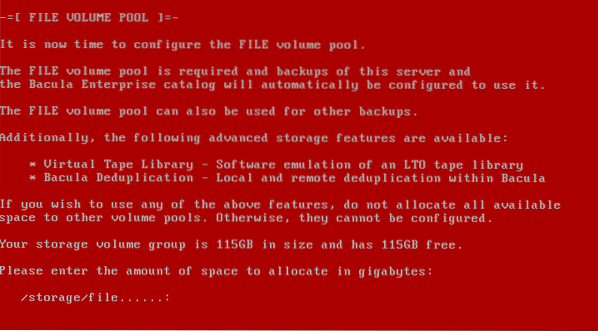
Sekiranya anda tidak mahu menggunakan Perpustakaan Pita Maya, tekan n. Jika tidak tekan y. Kemudian tekan
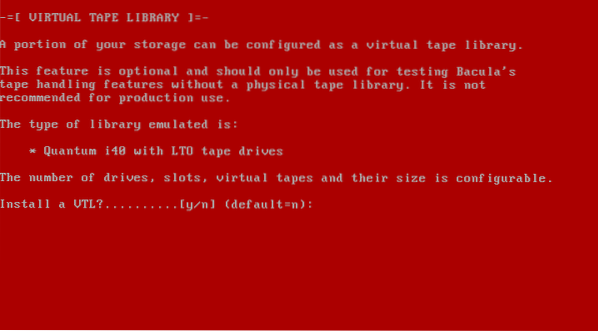
Sekiranya anda mahu mengaktifkan DeDuplication, kemudian tekan y dan kemudian tekan
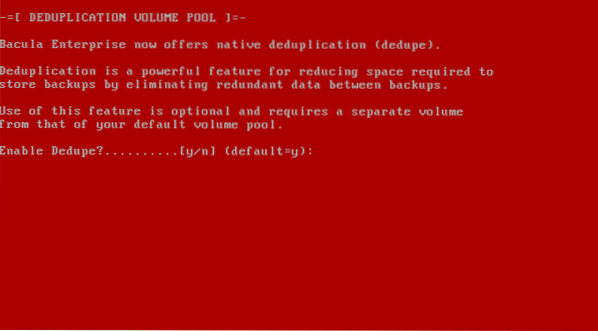
Sekarang, ketik jumlah ruang cakera yang ingin anda peruntukkan untuk penyimpanan dedupe dan tekan
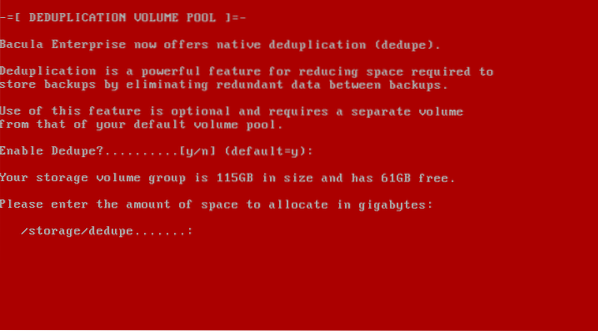
Sekarang, ketik bilangan peranti deduplikasi yang anda mahukan dan tekan

Sekiranya anda tidak mahu menetapkan storan lalai, tekan n. Jika tidak, tekan y. Kemudian tekan
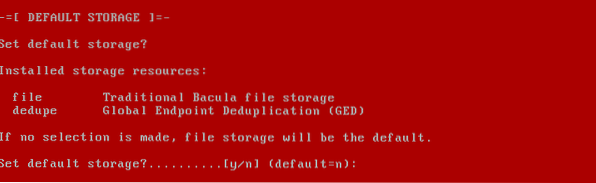
Biasanya, anda tidak mahu konfigurasi demo dalam pelayan pengeluaran. Jadi, tekan n dan kemudian tekan
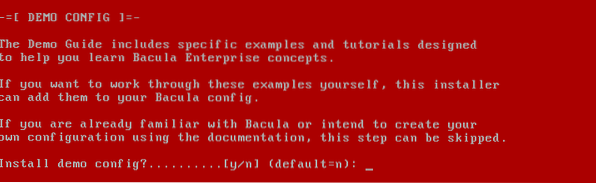
Sekarang, ketik bilangan hari Bacula Enterprise akan menyimpan sandaran (tempoh penyimpanan) untuk pemulihan. Lalai adalah 90 hari. Paling banyak, anda boleh menyimpan sandaran selama 365 hari.
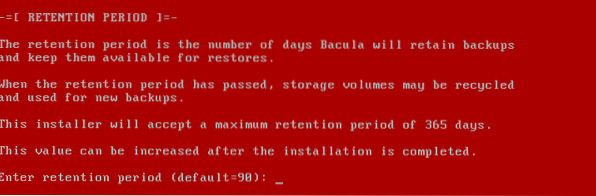
Sekarang, Bacula Enterprise akan memasang pakej perisian tambahan bergantung pada bagaimana anda mengkonfigurasinya.
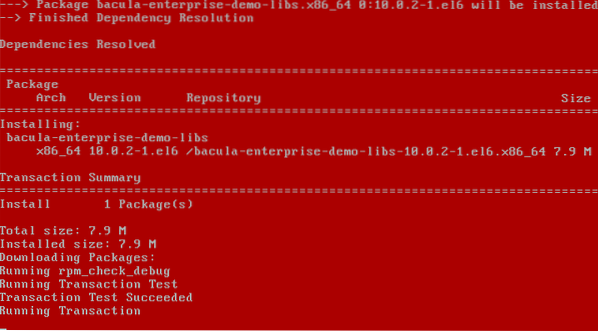
Setelah Bacula Enterprise dipasang, anda harus boot ke menu GRUB berikut. Tekan sahaja
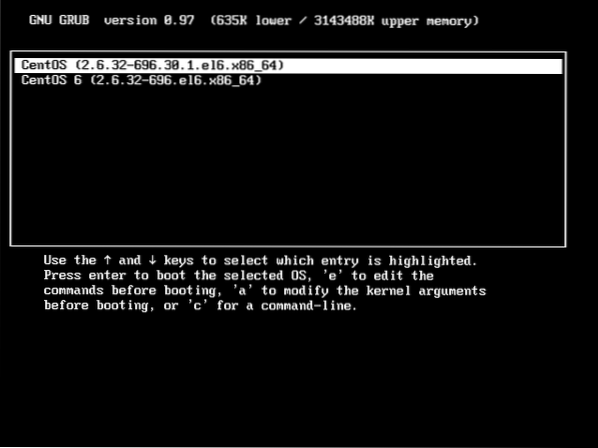
Anda harus di-boot ke Bacula Enterprise dan anda seharusnya dapat masuk ke dalam sistem. Alamat IP pengurusan anda boleh didapati di sini. Anda boleh mengaksesnya dari mana-mana penyemak imbas web (Bacula lebih suka Firefox) untuk menguruskan pelayan Bacula Enterprise anda.

Sekarang lawati alamat IP pengurusan (dalam kes saya https: // 192.168.21.5) dari mana-mana penyemak imbas web dan anda harus melihat papan pemuka BWeb. Dari sini, anda boleh mengkonfigurasi Bacula Enterprise dan membuat sandaran data import anda.
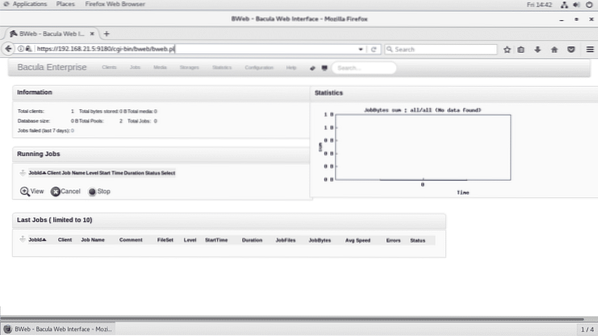
Jadi, begitulah cara anda memasang Bacula Enterprise di komputer / pelayan atau mesin Maya. Terima kasih kerana membaca artikel ini.
 Phenquestions
Phenquestions

